如何利用Excel一键设置身份证号码格式。在Excel表格中录入员工个人信息,这里就有一个问题,直接输入身份证号码会自动显示为科学计数格式,这不符合要求,我们必须进行调整。本文整理盘点了六种设置身份证号码格式的方法。需要的朋友一起详细了解下吧!
在单元格中写入长数字串时应注意以下几个方面
一:如果只是因为单元格的列宽太小产生的科学记数表达式,可以通过拉大列或设置列宽来改变显示的样式,比如写入的数字有5位以上,11位及以下时,单元格过小也会显示成科学记数表达式.
二:在常规格式下,EXCEL对于输入超过11位的数字会以科学记数的表达方式来显示,可以改设置单元格格式为特殊---邮政编码---确定,但是只对数字在12位以内的数字串有效,超过12位的还是设置单元格格式为数值格式,小数位数设置为0
三:但就算是设置了数值格式,如果写入的数字串超过15位,因为EXCEL的数字精度在15位,这样数字串超过15位的部份会以0进行补位.因此在输入长数字串之前应将单元格的格式设置成文本格式.
综合以上因素,在写入身份证号等长数字串之前应对单元格的格式进行设置.
Excel表格设置身份证号码格式详解
方法1、添加符号
如图,选中指定单元格,然后在身份证号码的开头输入一个逗号,当然了,你也可以选择其他的中文符号,即可完整展示数据。
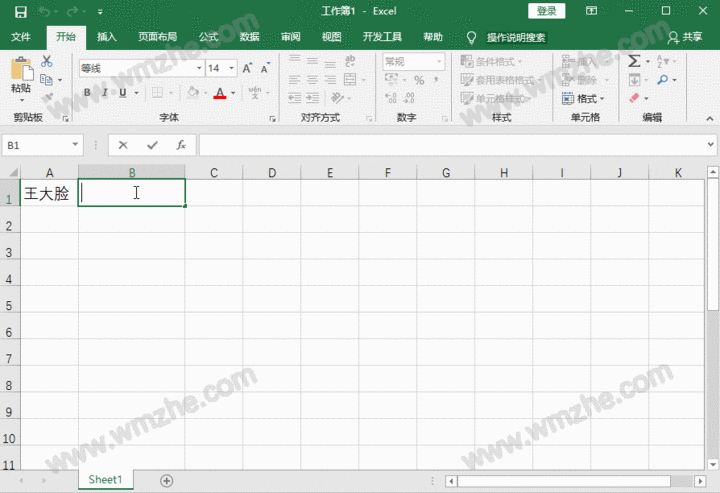
方法2、设置为数值
选中录有身份证号码的单元格,在菜单栏中点击【开始】——【数字】,点击扩展按钮,打开设置单元格格式窗口,点击【数字】——【数值】,设置小数位数为0,点击确定即可。
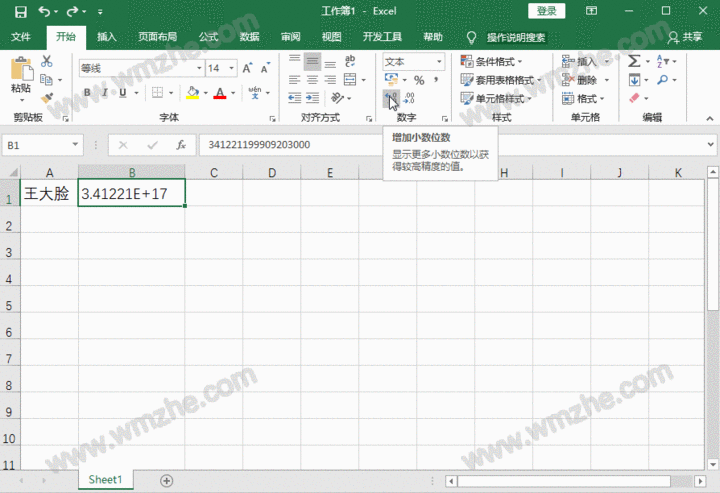
方法3、设置为分数
选中录有身份证号码的单元格,鼠标右击,选择【设置单元格格式】,打开对话框,点击【数字】——【分数】,选择类型【分母为一位数】,点击确定。

方法4、设置为文本
选中含有身份证号码的单元格,鼠标右击,选择【设置单元格格式】,打开对话框,点击【数字】——【文本】——【确定】,然后双击单元格就可以了。
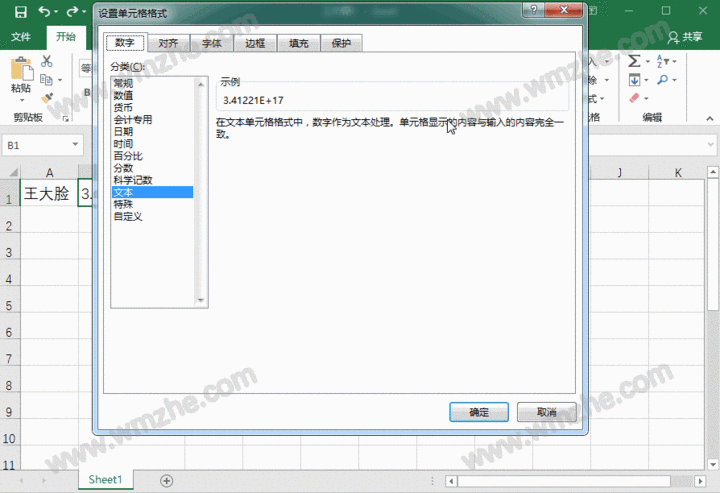
方法5、设为特殊格式
选中含有身份证号码的单元格,鼠标右击,选择【设置单元格格式】,打开对话框,点击【数字】——【特殊】,选择类型为【邮政编码】,最后点击确定。

方法6、自定义格式
选中含有身份证号码的单元格,鼠标右击,选择【设置单元格格式】,打开对话框,点击【数字】——【自定义】,设置类型为【000000】,点击确定。
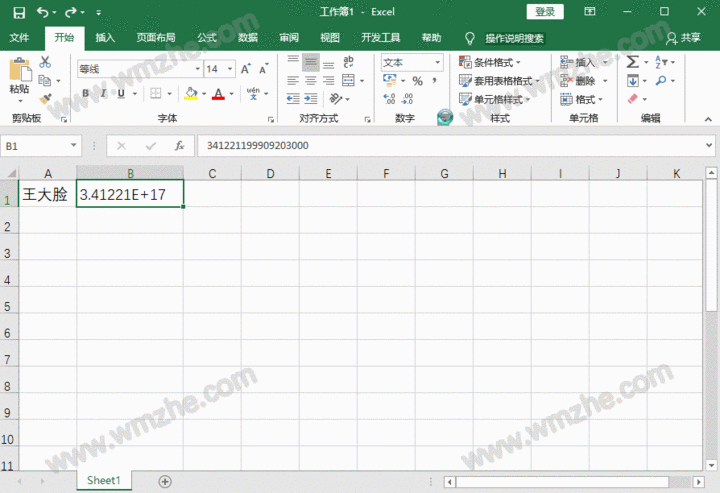
以上就是脚本之家小编给大家分享的Excel一键设置身份证号码格式的详细步骤了,希望此篇教程能够帮助到你。